Configurar WordPress es el siguiente paso crucial cuando terminas de instalar WordPress, y se debe hacer sin errores para asegurar el éxito de tu página web. En esta guía, te enseñaremos paso a paso como realizar los ajustes básicos que optimizarán el rendimiento y la experiencia de tus visitantes. ✨
📝 ¡Vamos a ello!
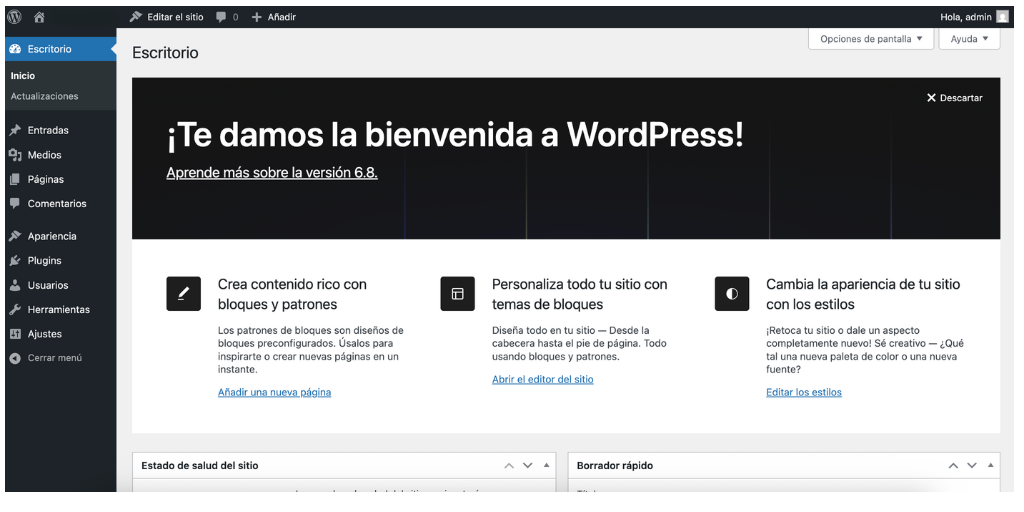
📊 1. Ajustes Generales de WordPress
- 🔑 Título del sitio y Descripción corta
- 🌐 Dirección de WordPress (URL)
- 🤐 Dirección de sitio (URL)
- 📅 Zona horaria
- ✨ Formato de fecha y hora
Consejo: Usar un formato de fecha local puede mejorar tu SEO.
📖 2. Configurar enlaces permanentes en WordPress (URLs amigables)
Posteriormente, entra en «Ajustes > Enlaces Permanentes» y selecciona la opción Nombre de la entrada.
🔹 Esto hace tus URL más fáciles de leer para humanos y buscadores, llevando al siguiente nivel tu SEO.
🛍️ 3. Ajustes de Lectura
- 🔗 Define si quieres mostrar tus últimas entradas o una página estática.
- 🔐 Desindexa tu sitio mientras está en construcción.
✨ Importante: No olvides desactivar la opción de «Disuadir a los motores de búsqueda» cuando lances tu web.
💬 4. Configurar Comentarios en WordPress
- 🛠️ Modera comentarios antes de publicarlos.
- 📅 Establece reglas anti-spam.
- 🌐 Permite comentarios sólo en ciertas páginas.
📚 5. Configuración de Medios
- 📷 Ajusta los tamaños de miniatura, mediano y grande.
- 🌐 Optimiza las imágenes para una carga más rápida.
📢
¡Aprovecha ahora y hay tu pedido de Hosting WordPress ultra rápido en Hosting.com.pe!
💰 6. Otros ajustes recomendados
- 🌐 Instala plugins esenciales.
- 🔑 Añade medidas de seguridad.
- 🎉 Instala temas optimizados para velocidad y SEO.
🚀
¡Empieza tu proyecto web con nosotros! 📢 Elige tu plan aquí
🎓 Preguntas Frecuentes de como configurar WordPress
❓ ¿Cuáles son los primeros ajustes de WordPress que debo hacer?
✅ Los primeros ajustes deben establecer el título del sitio, la descripción corta, configurar la zona horaria correcta, ajustar los enlaces permanentes para URLs amigables, configurar la página de inicio o las entradas recientes en la lectura, y por último definir las políticas de comentarios. Estas configuraciones básicas hacen que tu sitio esté bien estructurado desde el inicio y optimizado para buscadores.
❓ ¿Es necesario cambiar los enlaces permanentes en WordPress?
✅ Sí, cambiar los enlaces permanentes a una estructura basada en el nombre de la entrada es fundamental para SEO y por consiguiente mejora la experiencia del usuario. Las URLs claras y descriptivas son mejor entendidas por los motores de búsqueda y hacen que los usuarios confíen más en hacer clic en tus enlaces. Además, ayuda a mantener un orden lógico en el contenido de tu web.
❓ ¿Cuándo debo permitir o desactivar los comentarios en WordPress?
✅ Debes permitir comentarios si buscas generar interacción y comunidad, como en blogs o revistas digitales. Sin embargo, en sitios corporativos o páginas de venta, puede ser más adecuado desactivar los comentarios para mantener la imagen profesional y evitar spam. Es recomendable siempre moderar los comentarios manualmente para proteger tu reputación online.
❓ ¿Qué debo configurar en los medios de WordPress después de instalarlo?
✅ Es importante definir los tamaños de imagen adecuados para miniaturas, medios y grandes. Esto optimiza el tiempo de carga de tu sitio, mejora el SEO y evita que WordPress genere archivos de imagen innecesarios que ocupen espacio en tu hosting. También puedes instalar plugins de compresión de imágenes como Smush o Imagify para optimizar automáticamente tus archivos multimedia.
❓ ¿Cómo optimizar WordPress tras su instalación para mejorar la velocidad?
✅ Optimizar WordPress después de instalarlo implica utilizar temas ligeros, eliminar plugins innecesarios, configurar correctamente la caché mediante plugins como WP Rocket, y activar la compresión Gzip. Además, deberías implementar una red CDN (Content Delivery Network) como Cloudflare para acelerar la carga de tu web a nivel mundial y mejorar el tiempo de respuesta del servidor.
❓ ¿Qué plugins esenciales debo instalar después de configurar WordPress?
✅ Después de configurar WordPress, instala plugins básicos como Yoast SEO para mejorar tu posicionamiento, Wordfence para la seguridad, UpdraftPlus para copias de seguridad automáticas, y WPForms para crear formularios de contacto. Además, incluye un plugin de optimización de velocidad y un sistema de caché para garantizar un rendimiento superior.
❓ ¿Por qué es importante configurar correctamente la zona horaria en WordPress?
✅ Configurar correctamente la zona horaria asegura que todas las publicaciones, copias de seguridad programadas, y eventos de tu sitio web ocurran en el momento esperado. Además, si planeas vender productos o servicios, tener la hora correcta afecta los horarios de pedidos, envíos y soporte al cliente, evitando confusión tanto para ti como para tus usuarios.
❓ ¿Qué ajustes de seguridad mínimos debería aplicar tras instalar WordPress?
✅ Deberías cambiar el nombre de usuario predeterminado «admin», configurar contraseñas fuertes para todos los usuarios, limitar los intentos de acceso, instalar un plugin de seguridad como Wordfence o Sucuri, activar el HTTPS mediante un certificado SSL, y deshabilitar la edición de archivos desde el administrador de WordPress. Estas acciones básicas reducen drásticamente las vulnerabilidades y protegen tu sitio contra ataques comunes.


























 Breña – Lima, Perú
Breña – Lima, Perú